Android بیک اپ: موبائل ، Android فون کے تمام مندرجات کی بازیافت کریں – اپنے ڈیٹا کو اپنے نئے آلے میں کیسے منتقل کریں?
Android فون – اپنے ڈیٹا کو اپنے نئے آلے میں کیسے منتقل کریں
جب آپ کے پرانے اینڈروئیڈ فون سے کسی نئے فون پر جانے کا وقت آگیا ہے تو ، آپ کو یہ یقینی بنانا ہوگا کہ آپ کے تمام ڈیٹا محفوظ طریقے سے ٹرانزٹ کریں. خوش قسمتی سے ، گوگل آپ کے نصوص ، کال اخبارات ، رابطوں ، موسیقی اور تصاویر کی ہجرت کو آپ کے نئے فون پر انتہائی عملی بنا دیتا ہے۔.
اینڈروئیڈ بیک اپ: موبائل کے تمام مندرجات کی بازیافت کریں
اس بات کا یقین کرنے کے لئے کہ آپ اپنے Android فون کا قیمتی مواد کبھی نہیں کھوتے ہیں ، اپنے گوگل اکاؤنٹ کا بیک اپ فنکشن استعمال کریں: اگر ضروری ہو تو آپ آسانی سے اپنے تمام ذاتی ڈیٹا کو بازیافت کریں گے۔.
- ایک Android موبائل کو گوگل اکاؤنٹ کے ساتھ منسلک کریں
- اینڈروئیڈ فون کے مندرجات کو محفوظ کریں
- اینڈروئیڈ فون کا مواد بحال کریں
بلاشبہ آپ کا اسمارٹ فون آپ کی روز مرہ کی زندگی میں ایک لازمی ساتھی بن گیا ہے. صرف ایک فون سے کہیں زیادہ ، یہ آپ کو معلومات کے اشتراک ، ویب سائٹوں سے مشورہ کرنے ، خریداری کرنے ، آن لائن خدمات کا استعمال ، فوٹو بنانے ، ویڈیوز دیکھنے اور یہاں تک کہ کھیلنے کے بارے میں بات چیت کرنے کی بھی خدمت کرتا ہے۔. در حقیقت ، آپ نے انسٹال کردہ ایپلی کیشنز کے علاوہ ، اس میں بہت ساری قیمتی اور بعض اوقات خفیہ ذاتی معلومات موجود ہیں جو آپ کو یقینی طور پر کھونے کی خواہش نہیں ہے: ای میل پتے اور ٹیلیفون نمبر ، پیغامات ، اکاؤنٹ کی ترتیبات ، وغیرہ کے ساتھ رابطے۔. مختصر یہ کہ آپ کی ڈیجیٹل زندگی اور آپ کی مختلف سرگرمیوں کا ایک توجہ.
ایک Android موبائل کو گوگل اکاؤنٹ کے ساتھ کیوں منسلک کریں؟ ?
لہذا یہ ضروری ہے کہ اس سارے ڈیٹا کو پناہ دی جائے. اور یہ معاملہ ہے اگر آپ اپنے Android موبائل پر گوگل اکاؤنٹ استعمال کرتے ہیں ، جیسا کہ ہم اسے بطور ڈیفالٹ پیش کرتے ہیں ، جب آپ کے آلے کی ابتدائی ترتیب. جی میل ایڈریس سے وابستہ یا نہیں ، واقعی یہ اکاؤنٹ ہی ہے جو آپ کو پلے اسٹور سے شروع کرتے ہوئے ، بہت ساری گوگل سروسز کو استعمال کرنے کی اجازت دیتا ہے ، ایپلی کیشنز کو ڈاؤن لوڈ کرنے کے لئے۔. آپ کے فون سے وابستہ گوگل اکاؤنٹ رکھنے کا فائدہ یہ ہے کہ اس میں شامل تمام ڈیٹا خود بخود گوگل ڈرائیو پر ہم آہنگی کی بدولت محفوظ ہوجاتا ہے جو رات کے وقت باقاعدگی سے عام طور پر پس منظر میں چلتا ہے۔. ظاہر ہے ، جب آپ چاہیں تو آپ اسے دستی طور پر بیک اپ بنا سکتے ہیں ، اس بات کا یقین کرنے کے لئے کہ آپ کا سارا ڈیٹا ہم آہنگ اور ہمیشہ محفوظ ہے ، گوگل سرورز پر ،.
لیکن ، سب سے بڑھ کر ، گوگل اکاؤنٹ آپ کو اپنے فون کو دوبارہ ترتیب دینے پر ، یا جب آپ اپنا ماڈل تبدیل کرتے ہیں تو آسانی سے اپنے تمام ڈیٹا کو بازیافت کرنے کی اجازت دیتا ہے۔. لہذا جب آپ نیا فون تشکیل دیتے ہیں تو ، آپ کو اپنے پسندیدہ ایپلی کیشنز اور اپنے تمام ذاتی ڈیٹا کو چند لمحوں میں بازیافت کرنے کے لئے اپنے گوگل اکاؤنٹ کے ساتھ صرف اس کو جوڑنا ہوگا۔. برآمد کرنے کی ضرورت نہیں ہے ، اور نہ ہی رابطہ کی چادریں ، پیغامات ، دستاویزات یا تصاویر کاپی کریں: آپ کو ہر وہ چیز مل جاتی ہے جو محفوظ ہے ! کچھ ہی منٹوں میں ، بغیر کسی میموری کارڈ یا کمپیوٹر سے گزرنے کی ضرورت کے. گوگل اکاؤنٹ کے علاوہ ، آپ کو ہر چیز کی ضرورت ہے ، یہ ایک انٹرنیٹ کنیکشن ہے ، ترجیحا Wi-Fi میں.
تاہم ، ہمیشہ کی طرح اینڈروئیڈ دنیا میں ، اگر ہیرا پھیری بہت آسان ہے تو ، وہ استعمال شدہ موبائل کے مطابق مختلف ہوتے ہیں ، انسٹال کردہ سسٹم کے ورژن اور کارخانہ دار کے سافٹ ویئر اوورلی. کوئی سوال نہیں تو ان کو مارکیٹ کے تمام فونز کے لئے تفصیل سے بتائیں ! لیکن آپ کو اس فائل میں بیان کردہ طریقوں کو آسانی سے اپنے ماڈل کے مطابق ڈھالنے کے قابل ہونا چاہئے.
گوگل اکاؤنٹ پر Android فون کے مندرجات کو کیسے بچائیں ?
آپ کے گوگل اکاؤنٹ کے ساتھ بیک اپ اور ہم آہنگی کے افعال تک رسائی آپ کے اسمارٹ فون کے مطابق مختلف ہوتی ہے. مناسب مینو کو تلاش کرنے کے ل You آپ کو ترتیبات میں تھوڑا سا چھیننا ہوگا. مقبول برانڈز کے ساتھ کچھ مثالیں یہ ہیں.
ژیومی فون پر دستی بیک اپ بنائیں
- انہیں کھولیں ترتیبات اسمارٹ فون اور پریس اکاؤنٹ اور ہم وقت سازی.

- سیکشن میں گوگل, اپنا اکاؤنٹ دبائیں گوگل.
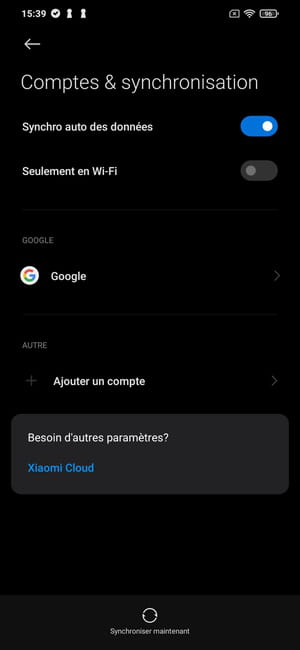
- بیک اپ کے ساتھ مربوط ہونے کے لئے عناصر کو منتخب کریں اور بٹن کو ٹچ کریں مزید اختیارات کو ظاہر کرنے کے لئے.
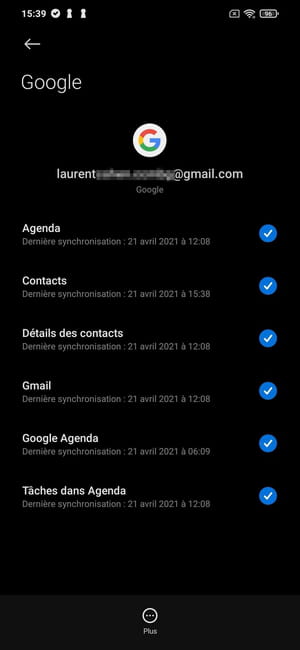
- نچلے حصے میں ظاہر ہونے والے چھوٹے شٹر میں ، دبائیں اب ہم وقت سازی کریں.
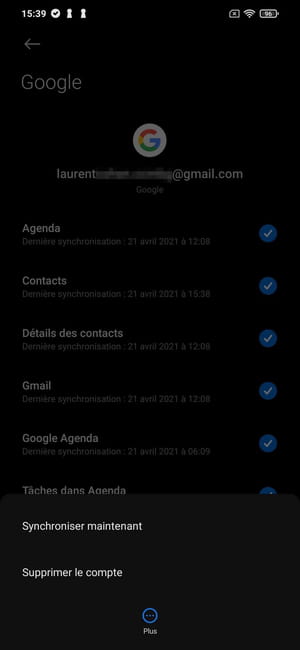
گوگل پکسل فون پر دستی بیک اپ بنائیں
- انہیں کھولیں ترتیبات اور مینو میں داخل ہوں نظام
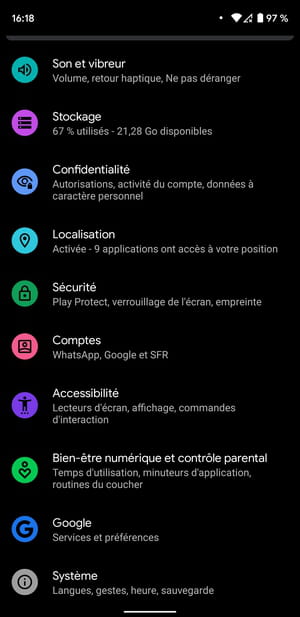
- مینو درج کریں بیک اپ.
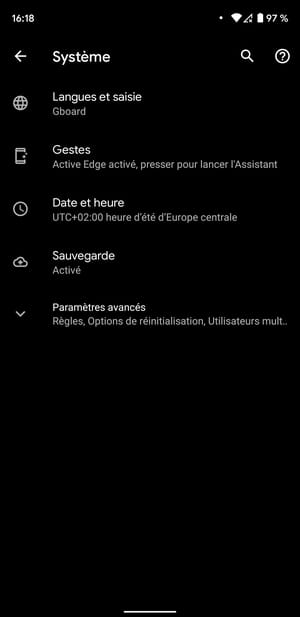
- بٹن دباؤ اب بچائیں.
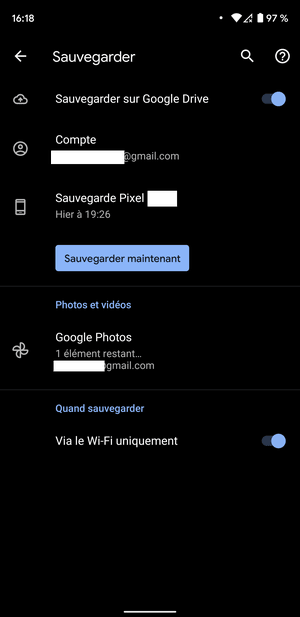
- پہلے سے طے شدہ طور پر ، آپ کا اسمارٹ فون گوگل ڈرائیو کنفیگریشن اکاؤنٹ میں آپ کے تمام ڈیٹا کو بیک اپ کے لئے ہم آہنگ کرتا ہے. تاہم ، آپ جاکر کچھ بیک اپ ڈیٹا کو خارج کرسکتے ہیں ترتیبات >اکاؤنٹس >آپ کا پتہ@gmail.com >اکاؤنٹ کی ہم آہنگی. پھر بیک اپ سے خارج ہونے والے ڈیٹا کو غیر چیک کریں.
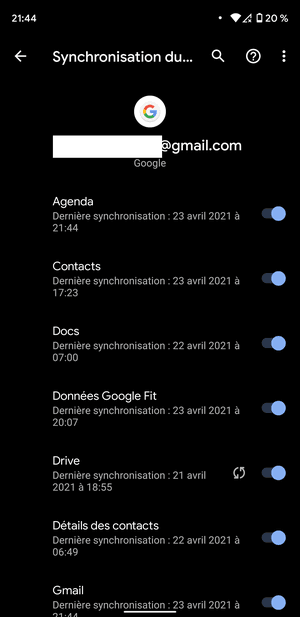
سیمسنگ فون پر دستی بیک اپ بنائیں
- انہیں کھولیں ترتیبات, اور مینو میں داخل ہوں اکاؤنٹس اور بیک اپ.
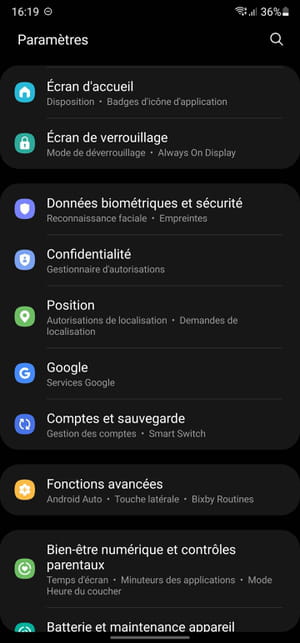
- گوگل ڈرائیو لائن پر ، بٹن دبائیں حفاظت کے لئے.
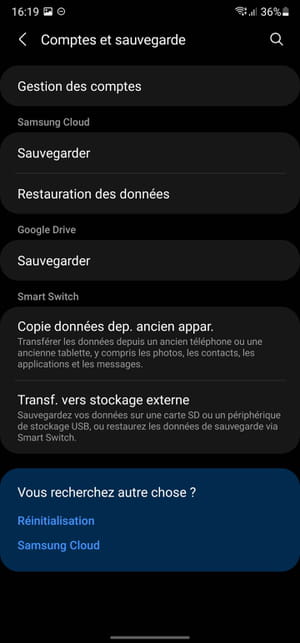
- پھر بٹن دبائیں اب بچائیں.
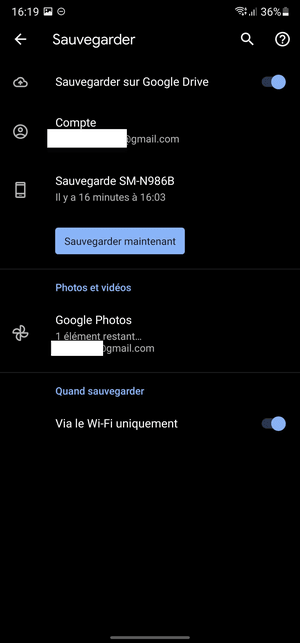
- اپنے اسمارٹ فون پر ہم آہنگی کو چالو کرکے ، اس میں موجود تمام ڈیٹا کو ڈیفالٹ کے ذریعہ ہم آہنگ کیا جاتا ہے. تاہم ، آپ جاکر کچھ ہم وقت سازی کے اعداد و شمار کو خارج کرسکتے ہیں ترتیبات >اکاؤنٹس اور بیک اپ >اکاؤنٹ مینجمنٹ >آپ کا پتہ@gmail.com >اکاؤنٹ کی ہم آہنگی. پھر بیک اپ سے خارج ہونے کے لئے ڈیٹا کے بٹن کو غیر فعال کریں.
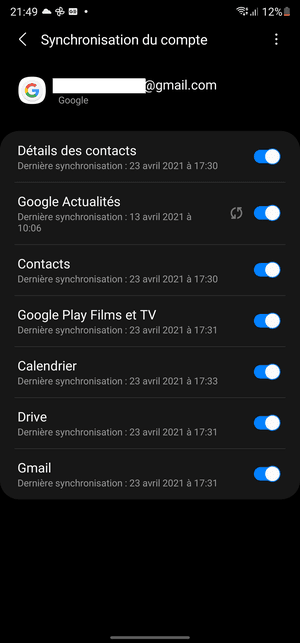
آپ کا ڈیٹا اب آپ کے گوگل اکاؤنٹ پر محفوظ ہوگیا ہے. جب آپ اپنے نئے اسمارٹ فون پر اپنا اکاؤنٹ تشکیل دیتے ہیں تو ، آپ کے تمام ڈیٹا کو خود بخود آپ کے نئے آلے پر ہم آہنگ کردیا جائے گا.
Android فون پر گوگل اکاؤنٹ کے مندرجات کو کیسے بحال کریں ?
آپ نے اپنا Android فون دوبارہ ترتیب دیا ہے یا نیا ماڈل تشکیل دیا ہے ? اپنے تمام ذاتی ڈیٹا کو آسانی سے اور جلدی سے بازیافت کرنے کے لئے اپنے گوگل اکاؤنٹ کا استعمال کریں ! آپ کے اسمارٹ فون کے ماڈل اور کارخانہ دار پر انحصار کرتے ہوئے ، آلہ کو شروع کرنے اور تشکیل دینے کا آلہ مختلف ہوسکتا ہے ، لیکن اصول ایک جیسی ہی ہے.
- اپنے Android اسمارٹ فون کو تازہ طور پر دوبارہ ترتیب دینے کے لئے سوئچ بورڈ کے بٹن کو دبائیں یا اگر نیا ہو تو اس کی پیکیجنگ سے باہر ہو ، اور بٹن دبائیں درج ذیل, اس کی تشکیل شروع کرنے کے لئے اکثر ایک تیر کے ذریعہ نمائندگی کی جاتی ہے.
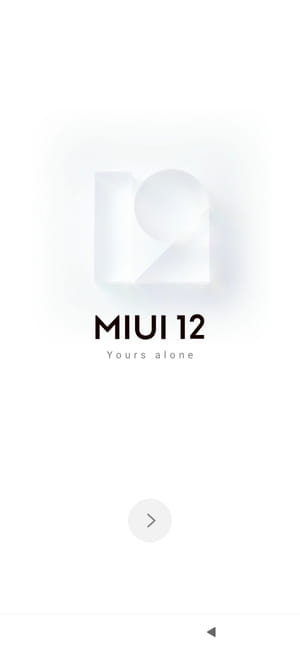
- اپنی زبان منتخب کریں اور بٹن دبائیں درج ذیل.
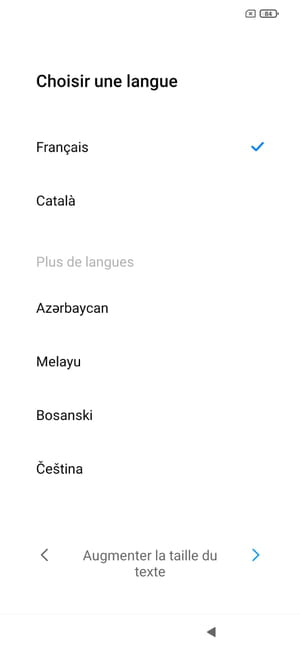
- پھر اپنے خطے (حقیقت میں ، اپنے ملک) کا انتخاب کریں اور بٹن کو چھوئے درج ذیل.
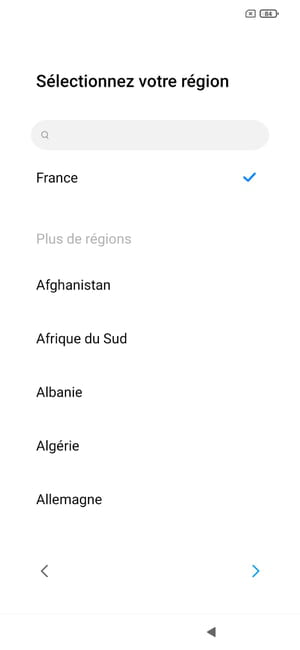
- آپ کے پاس موجود ماڈل پر منحصر ہے ، آپ کو آلہ کارخانہ دار کے ذریعہ عائد کردہ صارف کی شرائط کو قبول کرنے کی ضرورت پڑسکتی ہے. باکس کو چیک کریں جس سے یہ ظاہر ہوتا ہے کہ آپ نے شرائط کو پڑھا اور قبول کیا ہے اور بٹن دبائیں درج ذیل.
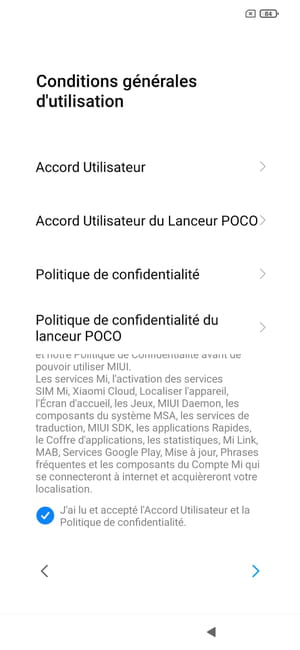
- آپ کا اسمارٹ فون آپ سے انٹرنیٹ سے رابطہ قائم کرنے کے لئے اپنے وائی فائی نیٹ ورک کو تشکیل دینے کے لئے کہتا ہے. اپنے نیٹ ورک کا نام (SSID) دبائیں.
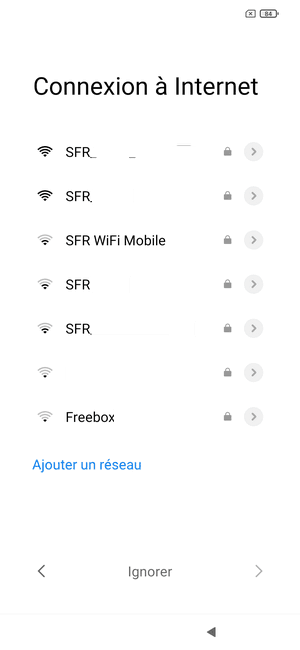
- اب اس مقصد کے لئے فراہم کردہ فیلڈ میں اپنے وائی فائی نیٹ ورک پر کنکشن کا پاس ورڈ درج کریں اور بٹن دبائیں لاگ ان کرنے کے لئے.
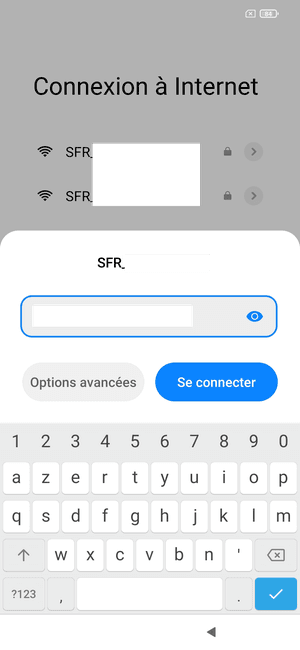
- اب آپ انٹرنیٹ سے جڑے ہوئے ہیں. پھر چھوٹے نیلے رنگ کے تیر کو دبائیں درج ذیل اگلے مرحلے پر جانے کے لئے اسکرین کے نیچے دائیں طرف.
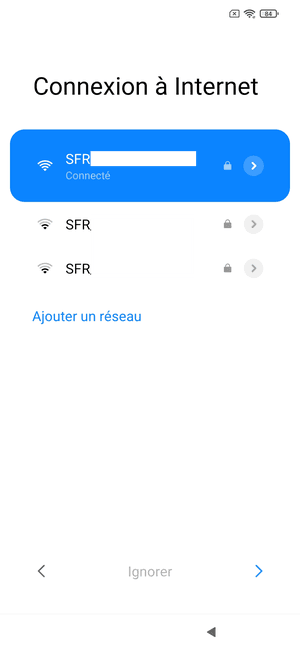
- آپ کا اسمارٹ فون ممکنہ تازہ کاریوں کی تلاش میں ہے.
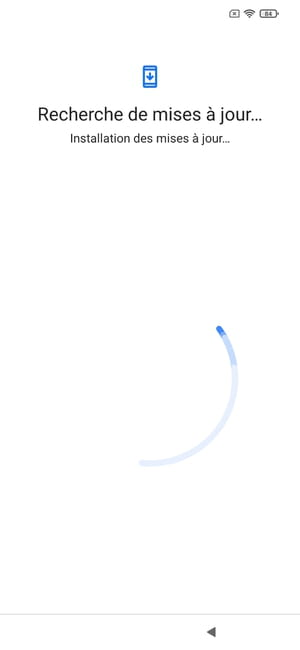
- اگلی اسکرین پیش کرتا ہے اپنی درخواستیں اور ڈیٹا کاپی کریں. اسکرین کے نیچے دائیں طرف ، بٹن دبائیں درج ذیل.
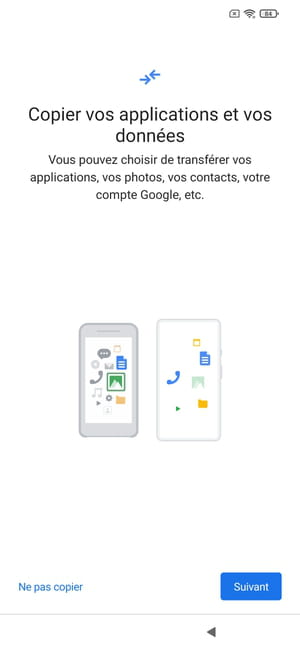
- اگلا صفحہ آپ کے ڈیٹا کو بحال کرنے کے لئے متعدد اختیارات پیش کرتا ہے. جب آپ نے ابھی اپنے گوگل اکاؤنٹ پر اپنا ڈیٹا محفوظ کیا ہے تو ، وہ بادل پر محفوظ ہیں. آپشن منتخب کریں بادل سے بنا ہوا بیک اپ.
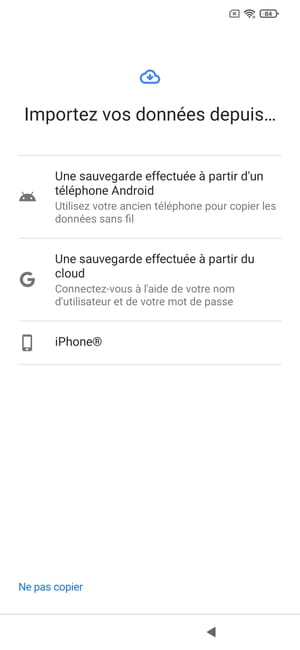
- گوگل اکاؤنٹ میں کنکشن کا صفحہ ظاہر ہوتا ہے. اس مقصد کے لئے فراہم کردہ فیلڈ میں اپنا ای میل ایڈریس درج کریں اور بلیو بٹن دبائیں درج ذیل اسکرین کے نچلے دائیں.
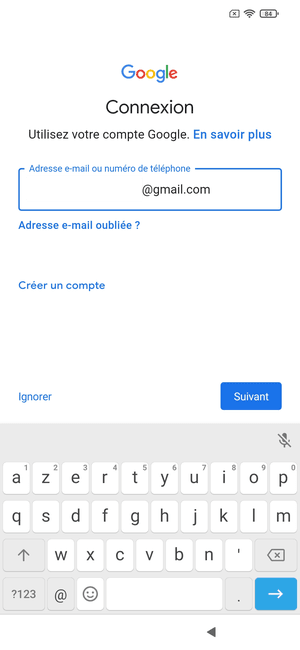
- پھر اپنے گوگل اکاؤنٹ میں کنکشن کا پاس ورڈ درج کریں اور بٹن پر ٹیپ کریں درج ذیل.
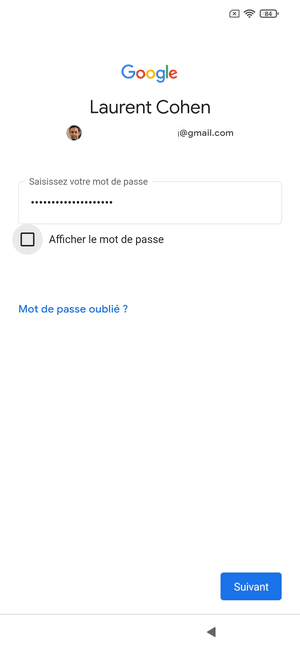
- اگلا مرحلہ آپ کے گوگل اکاؤنٹ میں فون نمبر شامل کرنے کی پیش کش کرتا ہے. اسکرین کے نیچے جائیں اور بٹن دبائیں ہاں میں قبول کرتا ہوں اگر آپ اسے شامل کرنا چاہتے ہیں ، یا اس پر نظر انداز کریں (آپ اسے بعد میں شامل کرسکتے ہیں).
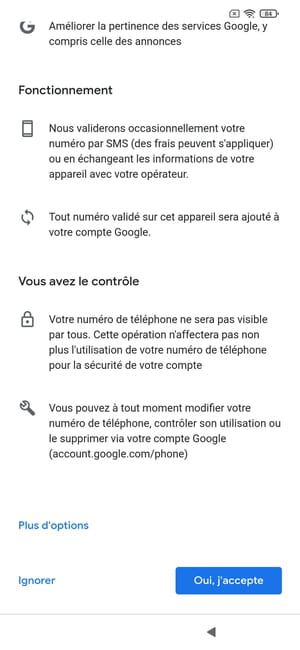
- گوگل پھر آپ سے اس کے استعمال کی شرائط تک رسائی حاصل کرنے کے لئے کہتا ہے. پھر بٹن دبائیں مجھے قبول ہے اپنے آلے کی تشکیل جاری رکھنا جاری رکھنا.
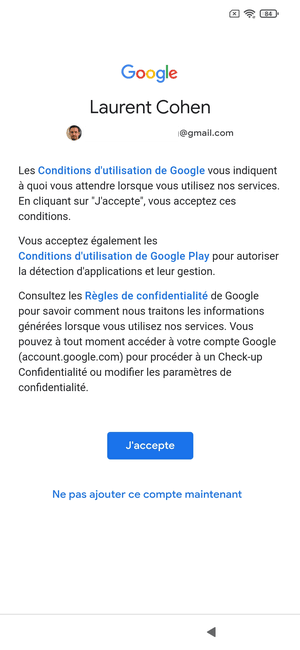
- اب ، آپ کے اسمارٹ فون کی تشکیل کا عمل صفحہ دکھاتا ہے پرانے فون سے ڈیٹا بحال کریں. کا نام دبائیں اپائس کی سبسکرپشنl اس کو منتخب کرنے کے مطابق.
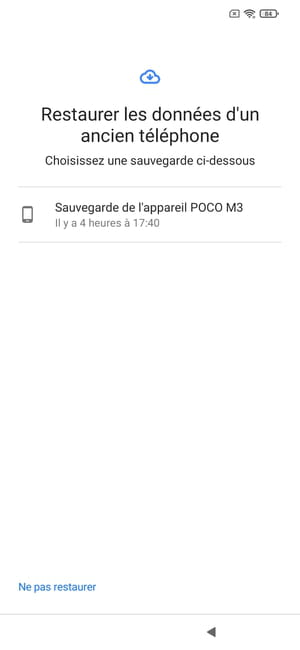
- حفاظتی اقدام کے طور پر ، آپ کے اسمارٹ فون کی ضرورت ہوسکتی ہے اپنے پرانے فون کی اسکرین لاکنگ کی تصدیق کریں. مثال کے طور پر یہ معاملہ ہے اگر آپ کا بیک اپ خفیہ کردیا گیا ہے. بٹن دباؤ درج ذیل.
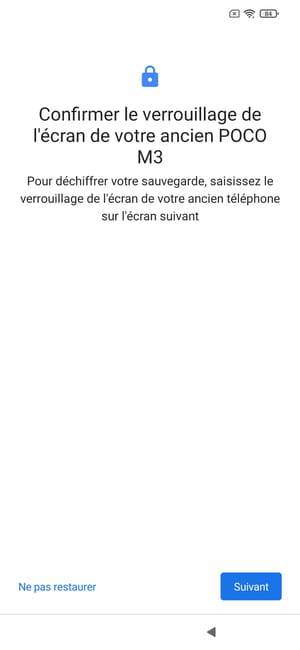
- اب اپنے پرانے ڈیوائس کی اسکرین کو انلاک کرنے والی پائن کوڈ درج کریں اور بٹن دبائیں تصدیق کریں.
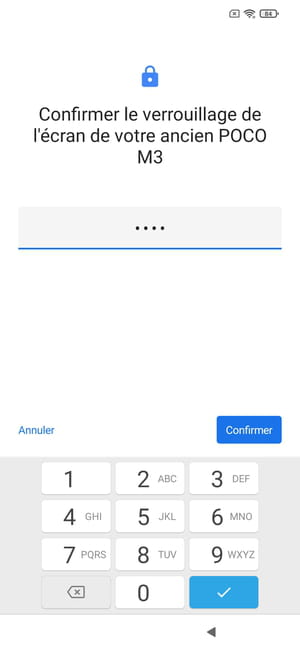
- بحالی اشیاء کو منتخب کرنے کا صفحہ ظاہر ہوتا ہے. تمام اعداد و شمار کو بطور ڈیفالٹ منتخب کیا جاتا ہے ، لیکن ان لوگوں کو غیر چیک کرنا ممکن ہے جو آپ نہیں چاہتے ہیں. جب آپ کی پسند کی جاتی ہے تو ، بٹن دبائیں بحال کریں.
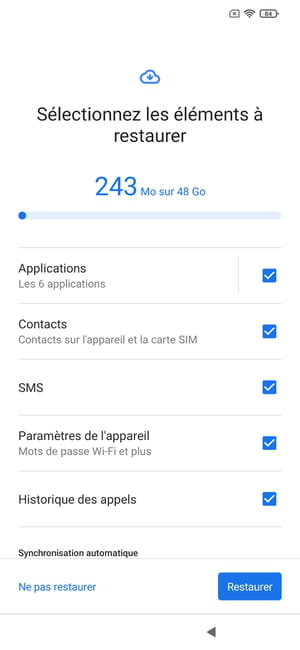
- کی تشکیل کا صفحہ گوگل سروسز ظاہر ہوتا ہے. ان میں سے ہر ایک کے لئے متعلقہ سوئچ کو چالو کرکے آپ ان اختیارات کا انتخاب کریں جو آپ رکھنا چاہتے ہیں. تمام اختیارات کو نیچے سکرول کریں ، اور دبائیں قبول کریں اپنی ترجیحات کی توثیق کرنا.
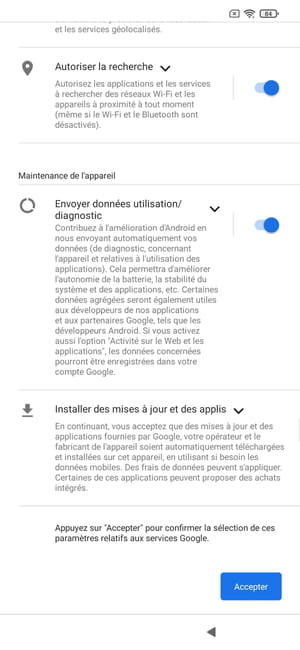
- اینڈروئیڈ اب آپ سے سرچ انجن کو منتخب کرنے کے لئے کہتا ہے. اپنے پسندیدہ کا انتخاب کریں اور بٹن دبائیں درج ذیل.
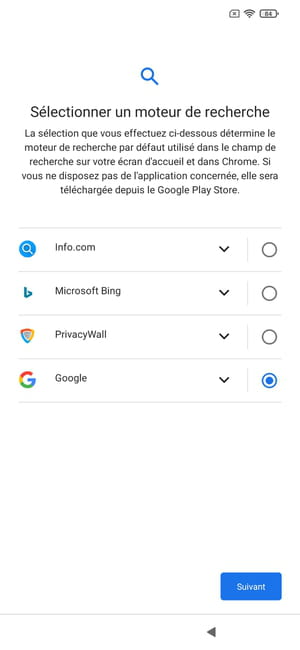
- ایک کھڑکی ترتیب جاری رکھیں ? ظاہر ہوتا ہے. اس مرحلے پر ، آپ کے اسمارٹ فون کے مناسب کام کے ل the ضروری عناصر تشکیل دیئے گئے ہیں. بٹن دباؤ رکو اور ایک یاد دہانی حاصل کرو آلہ کی تشکیل کو روکنے اور اس کا استعمال شروع کرنے کے لئے.
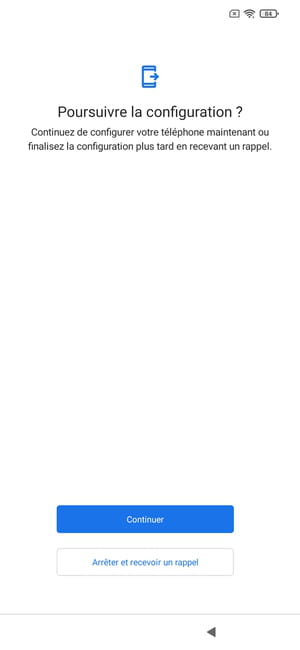
- اینڈروئیڈ بعد میں آپ کو اختیاری افعال کی تشکیل کو مکمل کرنے کے لئے مدعو کرے گا ، آپ کے آلے کے مناسب کام کے ل essential ضروری نہیں ، جیسے گوگل وزرڈ ، وائس میچ تاکہ گوگل اسسٹنٹ آپ کی آواز ، یا کانٹیکٹ لیس ادائیگی کی خدمت گوگل پے کو پہچان سکے۔.
ایک ہی مضمون کے ارد گرد
- گوگل بیک اپ
- Android محفوظ موڈ> گائیڈ
- Android بازیافت> گائیڈ
- اینڈروئیڈ ایس ایم ایس بیک اپ> گائیڈ
- بھاپ بیک اپ [حل]> بھاپ فورم
- بیک اپ سافٹ ویئر> گائیڈ
اینڈروئیڈ گائیڈ
- تاریخ کی بدولت ایک مٹا دیئے گئے Android نوٹیفکیشن تلاش کریں
- اینڈروئیڈ پر وال پیپر کے بطور ویڈیو استعمال کریں
- android ایپ جو پودے لگاتے ہیں: تمام حل
- صوتی اطلاع: Android پر کسی ایپ کو آواز تفویض کرنے کا طریقہ
- قریبی شیئر ونڈوز
- اینڈروئیڈ پر کسی رابطے کے رنگ ٹون کو ذاتی بنائیں
- Android ایپس کا ڈیٹا
- Android پر پریشان کن موڈ کو چالو کرنے کا طریقہ
- iOS 16 لانچر: Android پر آئی فون کی نقل کرنے کے لئے ایک ایپ
- سیمسنگ پر Android 13
- اینڈروئیڈ اسمارٹ فون پر ہاتھ سے لکھیں
- اشتہار فون پر لاکنگ اسکرین پر پہنچتا ہے
- متحرک جزیرہ اینڈروئیڈ
- اینڈروئیڈ اسمارٹ فون پر ایپلی کیشنز کو چھپائیں
- اینڈروئیڈ اپڈیٹس: بہترین اسمارٹ فونز برانڈز
- گوگل پلے اسٹور اپنے نوٹ سسٹم کو بہتر بناتا ہے
- اینڈروئیڈ ایپس کی ہم آہنگی
- اینڈروئیڈ ورژن: انسٹال ورژن کی شناخت کریں
- اینڈروئیڈ سیکیورٹی: ایپلی کیشنز کی اجازت کا انتظام کریں
- اینڈروئیڈ 14 بیٹا
- خود آرکائیو
- اینڈروئیڈ 14: سیٹلائٹ مواصلات کو معیاری کے طور پر
نیوز لیٹر
جمع کی گئی معلومات کا مقصد سی سی ایم بینچ مارک گروپ کے لئے ہے تاکہ آپ کے نیوز لیٹر بھیجنے کو یقینی بنایا جاسکے.
ان کا استعمال ان اختیارات کے تحت بھی کیا جائے گا جن کے سبسکرائب کردہ ، سی سی ایم بینچ مارک گروپ کے ذریعہ ایڈورٹائزنگ کو نشانہ بنانے اور لی فگارو گروپ کے اندر تجارتی امکان کے ساتھ ساتھ ہمارے کاروباری شراکت داروں کے ساتھ بھی استعمال کیا جائے گا۔. اس فارم پر اندراج کرتے وقت اشتہار بازی اور ذاتی نوعیت کے مواد کے ل your آپ کے ای میل کا علاج کیا جاتا ہے. تاہم ، آپ کسی بھی وقت اس کی مخالفت کرسکتے ہیں.
عام طور پر ، آپ اپنے ذاتی ڈیٹا تک رسائی اور اصلاح کے حق سے فائدہ اٹھاتے ہیں ، نیز قانون کے ذریعہ فراہم کردہ حدود میں مٹانے کی درخواست کرنے سے بھی فائدہ اٹھاتے ہیں۔.
آپ تجارتی امکانات اور نشانہ بنانے کے لحاظ سے اپنے اختیارات کا بھی جائزہ لے سکتے ہیں. ہماری رازداری کی پالیسی یا ہماری کوکی پالیسی کے بارے میں مزید معلومات حاصل کریں.
Android فون – اپنے ڈیٹا کو اپنے نئے آلے میں کیسے منتقل کریں ?

جب آپ کے پرانے اینڈروئیڈ فون سے کسی نئے فون پر جانے کا وقت آگیا ہے تو ، آپ کو یہ یقینی بنانا ہوگا کہ آپ کے تمام ڈیٹا محفوظ طریقے سے ٹرانزٹ کریں. خوش قسمتی سے ، گوگل آپ کے نصوص ، کال اخبارات ، رابطوں ، موسیقی اور تصاویر کی ہجرت کو آپ کے نئے فون پر انتہائی عملی بنا دیتا ہے۔.
اپنے پرانے اینڈروئیڈ فون پر ڈیٹا کا بیک اپ کیسے لگائیں
آپ کو یہ یقینی بنانا ہوگا کہ آپ کے نئے فون پر جانے سے پہلے آپ کے پرانے فون کا تمام متعلقہ ڈیٹا بادل میں محفوظ ہوجائے گا۔. گوگل خود بخود گوگل ڈرائیو پر رابطوں ، کال اخبارات ، ایس ایم ایس اور پیرامیٹرز کی بچت کرتا ہے ، تاکہ آپ ابتدائی ترتیب کے دوران اپنے گوگل اکاؤنٹ میں لاگ ان کرکے اپنے نئے فون پر اس سارے ڈیٹا کو بحال کرسکیں۔.
ابھی بہتر ہے ، گوگل کے ذریعہ خود بخود محفوظ کردہ ڈیٹا کو آپ کے مفت 15 جی بی ڈرائیو اسٹوریج کوٹہ میں نہیں لیا جاتا ہے ، لہذا آپ کو اسٹوریج کی گمشدگی کی جگہ کے بارے میں فکر کرنے کی ضرورت نہیں ہے۔. فنکشن کا بیک اپ کال ہسٹری ، ایپلیکیشن ڈیٹا ، رابطوں ، آلہ اور ہوم اسکرین کی ترتیبات کے ساتھ ساتھ ٹیکسٹ میسجز. لہذا نئے فون پر جانے سے پہلے ، چیک کریں کہ آیا یہ ڈیٹا پہلے ہی بادل پر ہے.
ذیل میں بیان کردہ اقدامات Android 7 چلانے والے تمام Android فون کے لئے ایک جیسے ہیں.0 نوگٹ اور اس کے بعد کے ورژن.
- کھلا ترتیبات درخواست یا ہوم اسکرین سے.
- صفحے کو نیچے سکرول کریں.
- مینو پر جائیں نظام.
- دبانا حفاظت کے لئے.
- اس بات کا یقین کر لیں گوگل ڈرائیو پر محفوظ کریں چالو ہے.
- دبانا حفاظت کے لئے اب گوگل ڈرائیو کے ساتھ فون کے تازہ ترین ڈیٹا کو ہم آہنگ کرنے کے لئے.
رابطوں تک رسائی حاصل کرنا نہ بھولیں.گوگل.com یہ دیکھنے کے لئے کہ آیا آپ کے پرانے فون کے تمام رابطے آپ کے گوگل اکاؤنٹ میں منتقل ہوگئے ہیں. اس صفحے پر جو رابطے آپ دیکھتے ہیں وہی آپ کے نئے فون پر ظاہر ہوں گے.
ایک بار جب ڈیٹا محفوظ ہوجاتا ہے تو ، آپ اپنے نئے فون کی تشکیل شروع کرسکتے ہیں. تاہم ، ایسا کرنے سے پہلے ، ہم اس بات کو یقینی بنائیں کہ آپ کی تصاویر اور ویڈیوز گوگل فوٹو پر محفوظ ہوجائیں.
فوٹو اور ویڈیوز کو اپنے نئے Android فون پر کیسے منتقل کریں
گوگل فوٹو بیک اپ اور ویڈیوز بیک اپ سروس ہے. اس میں ڈیٹا کا بیک اپ ہے ، اس میں دانے دار شیئرنگ کنٹرول ہیں اور خود بخود گروپوں کو گروپوں کے لئے خود کار طریقے سے سیکھنے کا استعمال کرتے ہیں۔. آپ اپنی اصل تصاویر اور ویڈیوز کو محفوظ کرسکتے ہیں – وہ معیار جو وہ لیا گیا ہے – یا منتخب کریں اعلی معیار, جو سائز کو کم کرتے ہوئے ایک ہی سطح کی تفصیل کو برقرار رکھتا ہے.
اس پر غور کرنے کے لئے یہ ایک اچھا اختیار ہے کیونکہ فوٹو اب لامحدود ڈاؤن لوڈ پیش نہیں کرتے ہیں۔ ایک بار جب آپ کے پاس اسٹوریج کی جگہ نہ ہو تو ، آپ کو گوگل ون پیکیج خریدنا پڑے گا. اس نے کہا ، یہ آپ کے Android فون سے فوٹو اور ویڈیوز بچانے کا بہترین طریقہ ہے. چونکہ ڈیٹا کو بادل میں محفوظ کیا جاتا ہے ، آپ اپنے نئے فون اور ویب پر اپنی تصاویر اور ویڈیوز تک رسائی حاصل کرسکتے ہیں. اگر آپ نے ابھی تک تصاویر تشکیل نہیں کیں تو ، یہاں آگے بڑھنے کا طریقہ یہ ہے کہ:
- ایپلیکیشن یا ہوم اسکرین سے گوگل فوٹو کھولیں.
- اسکرین کے اوپری بائیں طرف ہیمبرگر مینو (تین افقی لائنیں) منتخب کریں.
- دبانا ترتیبات.
- منتخب کریں بیک اپ اور ہم آہنگی.
- اس بات کو یقینی بنائیں کہ بچت اور ہم وقت سازی کی وضاحت کی گئی ہے چالو.
- اس بات کو یقینی بنائیں کہ بیک اپ وضع کی وضاحت کی گئی ہے اعلی معیار.
ایک بار جب آپ کی تصاویر اور ویڈیوز گوگل فوٹو پر محفوظ طریقے سے محفوظ ہوجائیں تو ، آپ اپنے نئے فون کی تشکیل شروع کرسکتے ہیں.
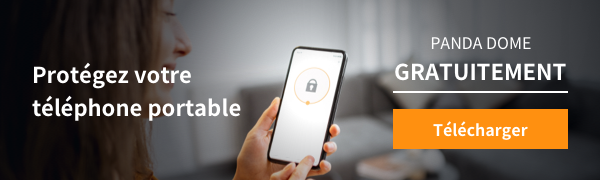
اپنے نئے Android فون کے ڈیٹا اور ترتیبات کو کیسے بحال کریں
آپ نے اپنا نیا فون کھول دیا ہے اور اسے تشکیل دینے کے لئے تیار ہیں.
اس کے ل You آپ کو اپنے پرانے فون کی ضرورت ہوگی ، لہذا اس وقت ڈیٹا کو دوبارہ ترتیب دینے کا یقین رکھیں. اس مقام پر ، آپ کو نئے فون پر سم کارڈ کو تبدیل کرنا ہوگا. شروع کرتے ہیں.
- اپنے آلے کی زبان منتخب کریں اور دبائیں شروع کرنے کے لئے ہوم پیج پر.
- اپنے گھریلو وائی فائی نیٹ ورک کو منتخب کریں اور رابطہ کریں.
- دبانا درج ذیل اسکرین پر درخواستیں اور ڈیٹا کاپی کریں اپنے پرانے فون سے ڈیٹا کی منتقلی شروع کرنے کے لئے.
- اپنے ڈیٹا پیج کو درآمد کرنے کے بعد سے… ، منتخب کریں ایک بیک اپ اینڈروئیڈ فون سے.
- اگلا صفحہ ڈیٹا کو بحال کرنے کے طریقوں کے بارے میں ہدایات پیش کرتا ہے.
- دبانا درج ذیل ڈیٹا ہجرت شروع کرنے کے لئے.
- دوبارہ کلک کریں درج ذیل یہاں.
آپ اپنے فون کے صفحے پر روشنی ڈالی گئی ماڈل نمبر دیکھیں گے. اس صفحے پر رہیں اور اپنا پرانا فون لیں. اب آپ کو اپنے پرانے فون سے ڈیٹا کی منتقلی کا اختیار دینا ہوگا تاکہ ایس ایم ایس ، کالز اور متعلقہ ڈیٹا نئے آلے میں منتقل ہوسکے. پرانے فون پر آپ کو کیا کرنے کی ضرورت ہے:
- کھلا ترتیبات درخواست یا ہوم اسکرین سے.
- گوگل ٹیب تک رسائی حاصل کریں.
- منتخب کریں تشکیل اور بحالی.
- منتخب کریں قریبی آلہ تشکیل دیں.
- پر کلک کریں درج ذیل صفحے پر شروع.
- آپ کا فون اب قریبی آلات تلاش کرے گا. اس کے بعد آپ دونوں آلات پر ماڈل اور نمبر چیک کرسکتے ہیں اور جاری رکھنے کے لئے اگلا دبائیں.
- دبانا درج ذیل اپنے پرانے فون پر اسکرین لاکنگ کی تصدیق کرنے کے لئے.
- منتخب کریں نقل کرنا میں اپنے نئے آلے میں کاپی کریں ? اپنے نئے فون پر ڈیٹا کاپی کرنے کا صفحہ.
- آپ کو اس مرحلے پر اپنے اکاؤنٹ کی کاپی کرنے والی ایک پیشرفت بار نظر آئے گی. ایک بار جب آپ اسے دیکھیں گے تو اپنے نئے فون پر واپس جائیں.
آپ اپنے پرانے آلہ پر محفوظ کردہ تمام گوگل اکاؤنٹس کے لئے ایک کنکشن ونڈو دیکھ سکتے ہیں. چونکہ آپ براہ راست ڈیٹا کی منتقلی کو تشکیل دیتے ہیں ، لہذا آپ کو اس طریقہ کار کا استعمال کرتے وقت دو فیکٹر توثیق میں داخل ہونے کی ضرورت نہیں ہوگی۔. لہذا فکر نہ کریں اگر آپ کو دو فیکٹر ڈائیلاگ باکس نظر نہیں آتا ہے۔ یہ عام سلوک ہے. اگر دونوں فون کیٹرنگ کے کسی بھی وقت اپنا رابطے سے محروم ہوجاتے ہیں تو ، دوبارہ شروع کریں.
- اپنے گوگل اکاؤنٹ سے مربوط ہوں.
- ڈیٹا کی منتقلی کی توثیق کرنے کے لئے اپنے پرانے فون کی اسکرین لاکنگ کی تصدیق کریں.
- اب آپ صفحے پر پہنچیں گے کہ کیا بحال کرنا ہے اس کا انتخاب کریں. اگر آپ چاہتے ہیں کہ ہر چیز کو اپنے پرانے فون سے نئے فون میں منتقل کیا جائے تو ، تمام ترتیبات کو اسی طرح چھوڑ دیں اور منتخب کریں بحال کریں.
- اگر آپ تمام ایپلی کیشنز کو انسٹال نہیں کرنا چاہتے ہیں تو ، پیرامیٹر کا انتخاب کریں درخواستیں.
- فہرست میں انتخاب کریں تمام درخواستیں کہ آپ اپنے فون پر انسٹال کرنا چاہتے ہیں.
- دبانا بحال کریں اپنے نئے فون پر ڈیٹا انسٹال کرنا شروع کریں. آپ کو تصدیق کا پیغام دیکھنا چاہئے.
کیٹرنگ کے اختیارات کو منتخب کرنے کے بعد ، آپ ڈیٹا کو بچانے کا انتخاب کرسکتے ہیں اور خود بخود گوگل سروسز پیج پر مقام استعمال کرسکتے ہیں. خدمات کو منتخب کرنے کے بعد ، آپ کر سکتے ہیں ایک پن کوڈ تشکیل دیں چہرے کی شناخت کو غیر مقفل کرنے اور فنگر پرنٹ کی توثیق کا استعمال کرنا.
بائیو میٹرک توثیق کی تشکیل کے بعد ، دوسرے اختیارات کارخانہ دار کے مطابق مختلف ہوتے ہیں اور آپ آسانی سے اسکرین پر موجود ہدایات پر عمل کرسکتے ہیں۔. بادل کی بحالی کے ساتھ بہترین حصہ یہ ہے یہاں تک کہ آپ کی ہوم اسکرین بھی محفوظ ہے. اس میں پس منظر اور درخواست کا اطلاق شامل ہے تاکہ آپ بغیر کسی اضافی ترتیب کے اپنے نئے فون پر شروع کرسکیں.
ایک بار تشکیل مکمل ہونے اور آپ ہوم اسکرین تک رسائی حاصل کرنے کے بعد ، آپ کو پلے اسٹور کو پس منظر میں کام کرتے ہوئے اور اپنے پرانے فون سے ڈیٹا کو بحال کرنا ہوگا۔. آپ کے پرانے فون اور آپ کے انٹرنیٹ کنیکشن پر نصب مواد کی مقدار پر منحصر ہے اس پر منحصر ہے کہ اس میں ایک گھنٹہ لگ سکتا ہے ، لہذا آپ اپنے نئے فون پر باقی ترتیبات کی تشکیل کے دوران اس کام کو اجازت دے سکتے ہیں۔.
پانڈا سیکیورٹی رسائی سیکیورٹی مصنوعات کی ترقی میں مہارت رکھتی ہے اور آئی ٹی سیکیورٹی سلوشنز کے واچ گارڈ پورٹ فولیو کا حصہ ہے۔. ابتدائی طور پر اینٹی وائرس سافٹ ویئر کی ترقی پر مرکوز ، کمپنی نے اس کے بعد سائبر کرائم سے بچاؤ کی ٹیکنالوجی کے ساتھ جدید سائبرسیکیوریٹی خدمات تک اپنی سرگرمی کے شعبے کو بڑھایا ہے۔.



